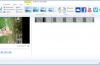Si vous avez déjà enregistré une vidéo sur votre smartphone, pour trouver seulement sur le côté ou à l’envers, alors vous savez comment il peut être frustrant pour le regarder plus tard. Si vous utilisez Windows, il existe un couple d’excellents moyens pour résoudre ce problème.
Beaucoup de gens recommandent de le gratuit VLC lecteur vidéo pour regarder la vidéo dans le bon sens, mais le produit fini n’est pas permanente. Si vous voulez faire tourner et enregistrer votre vidéo afin qu’elle joue toujours dans la bonne orientation, nous vous recommandons d’utiliser Windows Movie Maker. Il y a d’autres programmes là-bas, qui prétend être “libre”, mais nous ne pouvons pas attester de leur sécurité.
Par souci de simplicité et de gain de temps, Windows Movie Maker est le chemin à parcourir. Il pourrait être un peu daté, mais il est toujours disponible et il est juste de la plaine des œuvres. Donc, nous allons en discuter avant d’expliquer la temporaire VLC méthode.
Comment faire Pivoter les Vidéos avec Windows Movie Maker
Si votre ordinateur ne dispose pas de Windows Movie Maker, vous pouvez le télécharger ici, dans le cadre de la Windows Essentials 2012 (nous vous avons dit qu’il est un peu daté). Lorsque vous démarrez le processus d’installation, vous devez choisir de “Choisir les programmes que vous souhaitez installer”.
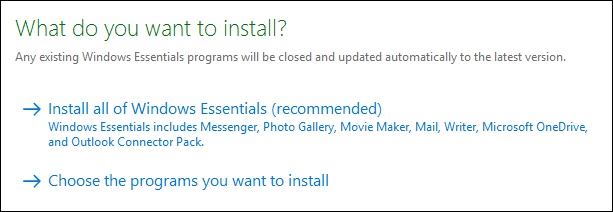
Sauf si vous êtes intéressé dans les autres applications dans ce package, puis aller de l’avant et décochez tout sauf Galerie de Photos et Movie Maker.
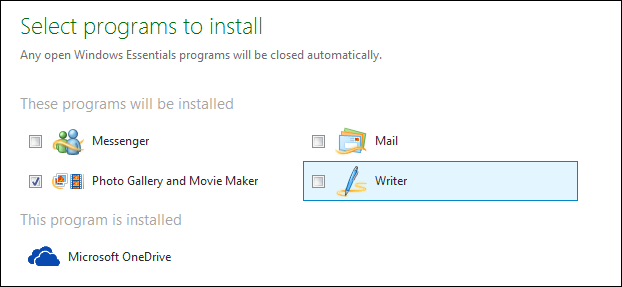
Une fois que Movie Maker est installé, allez-y et vous verrez la fenêtre suivante.
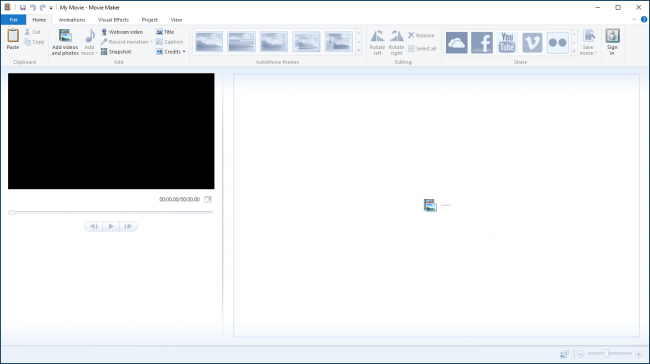
Il est tout à fait un peu ici, mais pour nos besoins, le processus de rotation est vraiment tout à fait indolore. Nous avons déjà enregistré notre échantillon film que nous voulons pour le fixer à notre dossier sur le Bureau. Nous allons simplement faire glisser le fichier sur notre Movie Maker fenêtre d’importation.
Si vous êtes pas certaine de la façon de faire tourner votre film, puis aller de l’avant et de jouer pendant quelques secondes pour vous donner une idée. Comme vous pouvez le voir, la nôtre doit être tourné de 90 degrés vers la gauche.
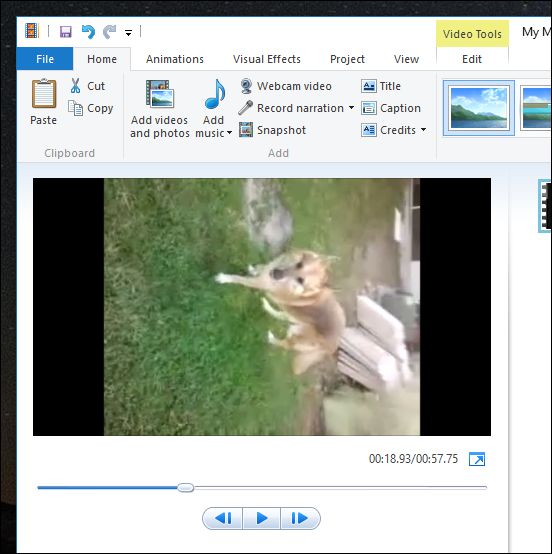
Sur le ruban Accueil, dans la partie “Édition” de l’article, vous verrez deux boutons, “Tourner à Gauche” et “Rotation à Droite”.
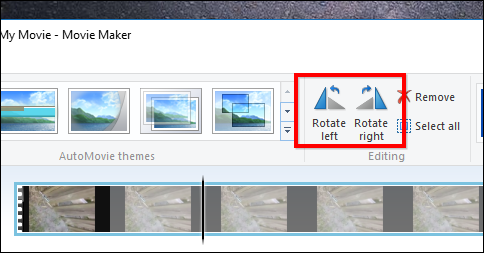
Nous allons aller de l’avant et cliquez sur “Rotation à Gauche” et note que notre vidéo est maintenant orienté dans le bon sens.
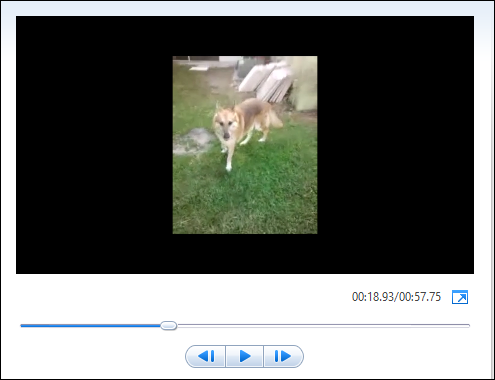
Nous ne sommes pas encore tout à fait fini, cependant. Nous avons encore besoin de sauver notre vidéo. La façon la plus simple pour ce faire est de cliquer sur le menu “Fichier” et sélectionnez “Enregistrer le film”. Vous aurez beaucoup de paramètres à choisir. Dans ce cas, nous allons le rendre facile sur nous-mêmes et sélectionnez “Recommandé pour les ce projet”.
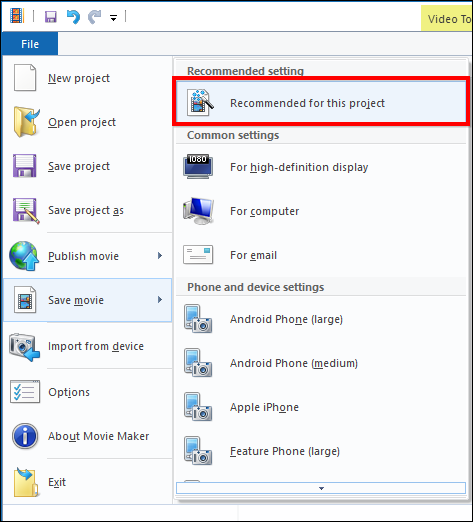
Si vous le souhaitez, vous pouvez enregistrer votre nouveau film en tant que nouveau fichier, ou vous pouvez remplacer l’ancien, cependant, mais nous ne vous recommande pas de le faire si vous êtes d’écraser une copie de l’ancien. Vous ne voulez pas écraser le fichier d’origine, sauf si vous êtes absolument certain de ce nouveau film est aussi bon ou meilleur. Sinon, vous pouvez rétrograder ou éventuellement effacer une précieuse mémoire que vous ne pouvez jamais récupérer.
Pour cet exemple, nous allons juste l’enregistrer en tant que “Mon Film.mp4” à notre Bureau. Vous pouvez bien sûr lui donner un nom et enregistrez-le où vous voulez.
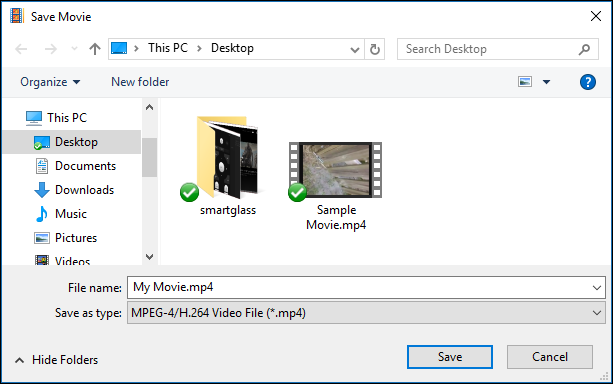
Votre nouveau fichier de film seront traitées et enregistrées dans l’emplacement de votre choix. Vous pouvez maintenant afficher correctement dans votre lecteur vidéo par défaut.

Si vous n’êtes pas heureux avec les résultats, vous pouvez revenir en arrière et l’enregistrer de nouveau à l’aide de différents paramètres.
Comment faire Tourner des Vidéos avec VLC
Comme nous l’avons mentionné au début, il existe d’autres moyens pour faire pivoter les vidéos sur Windows, VLC étant celui qui est le plus souvent mentionné. Cette méthode n’est pas aussi facile et la seule façon de rendre le changement permanent est de sauter à travers un tas de cerceaux. Néanmoins, nous allons courir à travers la procédure de base, juste au cas où vous avez déjà VLC installé, et ne veulent pas télécharger Windows Movie Maker en ce moment même.
Tout d’abord, ouvrez votre vidéo dans VLC. Comme vous pouvez le voir, il est à l’envers, de sorte que nous allons pour le retourner.
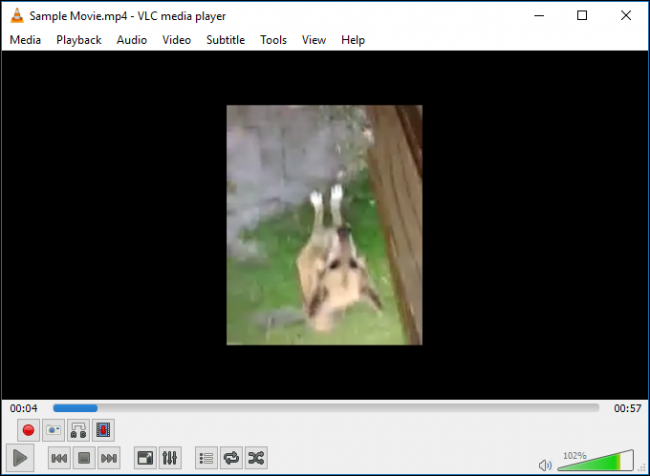
Ouvrez le menu Outils et sélectionnez “Effets et des Filtres” ou utilisez le raccourci clavier Ctrl+E.
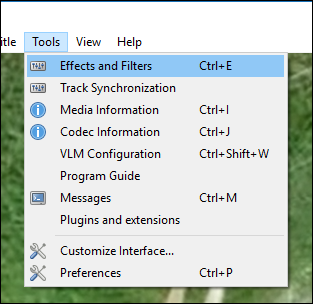
Dans les Réglages et les Effets de menu, cliquez sur “Effets Vidéo” onglet, puis cochez la case “Transformer”.
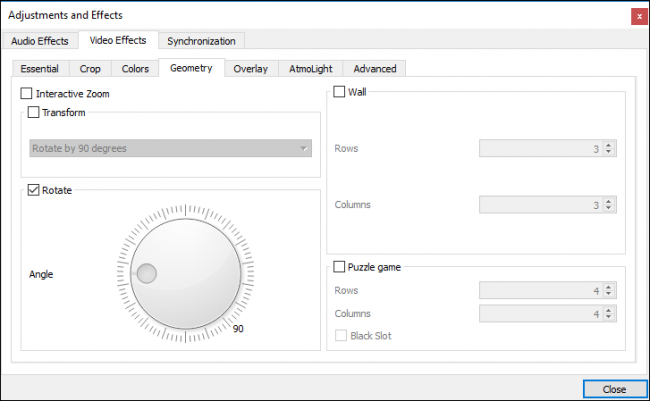
Nous venons de tourner notre vidéo de 180 degrés et cliquez sur “Fermer”. Vous pouvez également utiliser la fonction “Rotation” trop, mais la transformation est plus simple car il vous suffit de choisir votre nouvelle orientation à partir du menu déroulant.
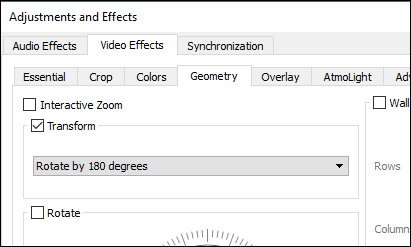
Nous voyons maintenant que notre vidéo est correctement orienté et on peut le regarder sans avoir besoin de se tenir debout sur nos têtes.
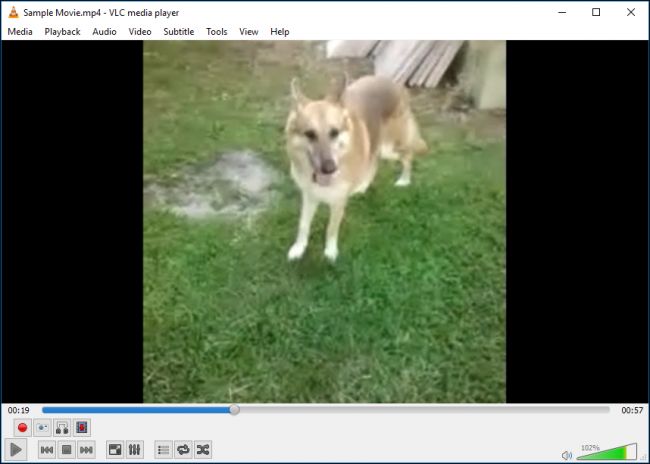
Comme nous l’avons dit cependant, ce changement n’est pas permanente. Pour enregistrer cette vidéo dans sa nouvelle orientation, vous devez d’abord ouvrir Outils > Préférences (Ctrl +P), et au bas de la fenêtre des préférences, permettre à “Tous les” paramètres”.
Avec tous les paramètres indiqués, trouver le titre d’appel “Sout stream” (il va être sous la rubrique “Flux de sortie”), puis cliquez sur “Transcoder” et choisissez “faire Pivoter le filtre vidéo” à partir de la sélection vers la droite.
Enfin, cliquez sur “Enregistrer”.

Ensuite, cliquez sur ouvrir VLC “Médias” dans le menu, puis “Convertir/Enregistrer” (Ctrl+R), et cliquez sur “Ajouter…”. Maintenant, choisissez le fichier que nous avons tourné.
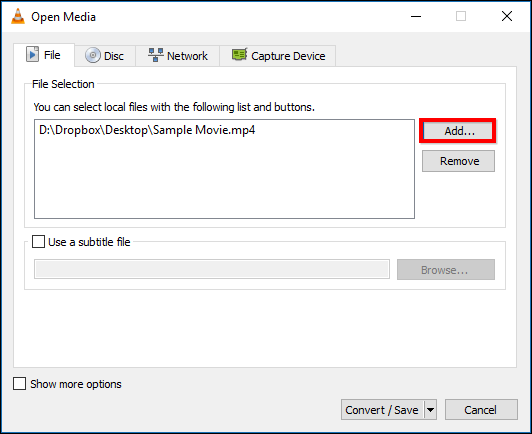
Cliquez sur “Convertir/Enregistrer” au bas de cette boîte de dialogue, puis “Convertir” (Alt+O).
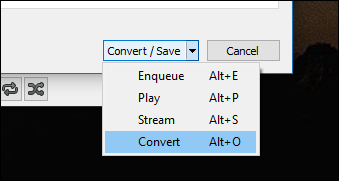
Sélectionnez une destination et un nom de fichier pour lequel vous voulez enregistrer votre nouveau fichier.
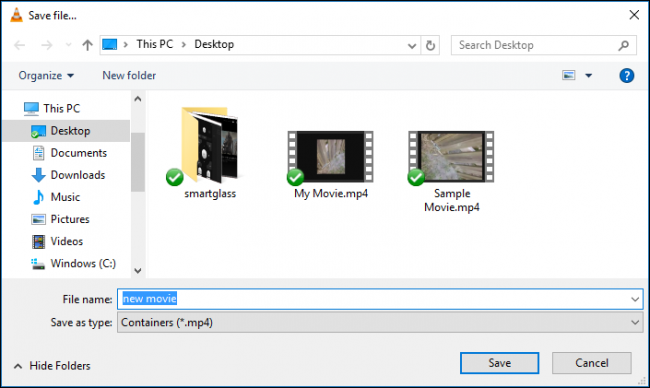
Vous ne devriez pas avoir à changer quoi que ce soit d’autre. Le profil de conversion par défaut doit être correcte de sorte que vous pouvez aller de l’avant et cliquez sur “Start” et le fichier sera converti.
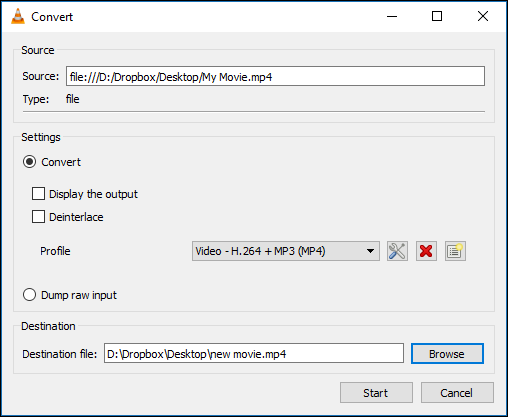
Vous pouvez maintenant ouvrir votre nouveau fichier de film vidéo de l’application de votre choix et doit jouer dans l’orientation correcte.
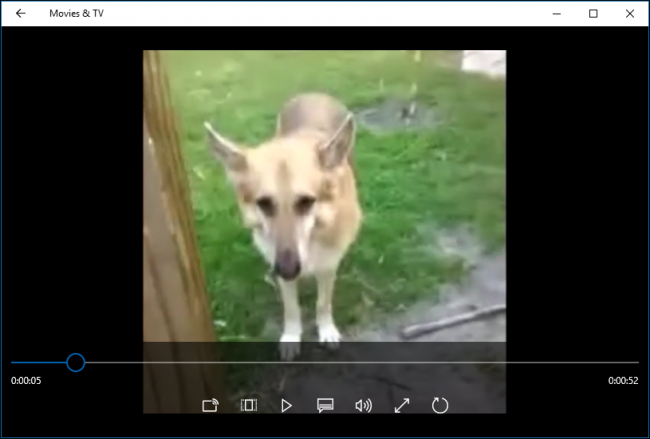
Il faut noter, cependant, que vous aurez besoin de revenir en arrière dans l’VLC préférences et de rétablir les options à leurs valeurs par défaut. Comme nous l’avons dit, c’est une sorte de douleur, c’est pourquoi nous pensons Windows Movie Maker est le meilleur moyen d’aller rapidement de rotation et de l’enregistrement des vidéos.
Aussi, il peut y avoir d’autres programmes, qui prétendent être libre peut avoir des cordes attachées, comme les barres d’outils, adwares, ou d’autres mauvaises addons. Par conséquent, lorsque tout ce que vous voulez faire est de simplement faire pivoter rapidement une vidéo sur Windows, il n’y a pas de moyen plus facile qu’avec Windows Movie Maker.